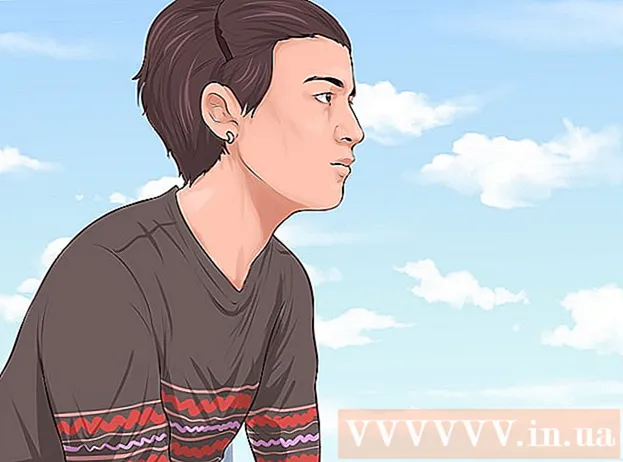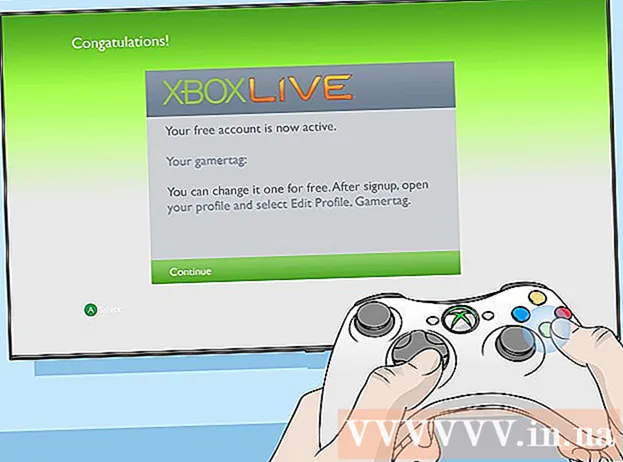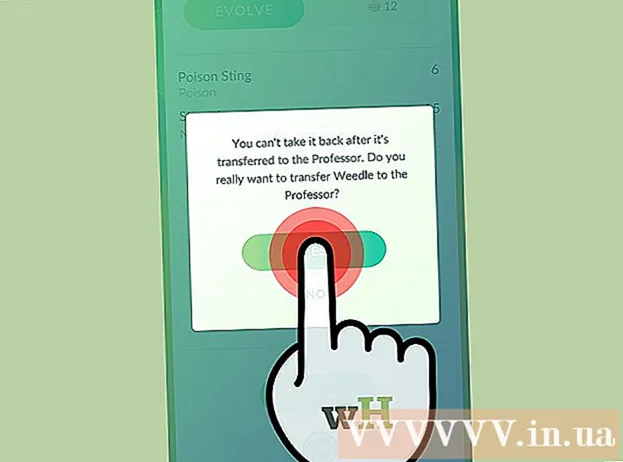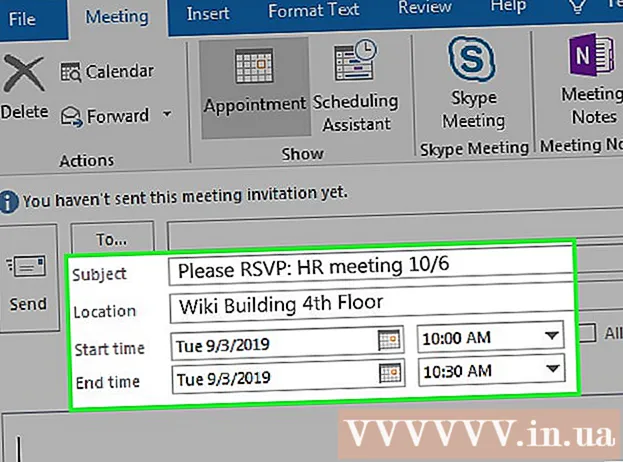نویسنده:
Virginia Floyd
تاریخ ایجاد:
5 اوت 2021
تاریخ به روزرسانی:
1 جولای 2024
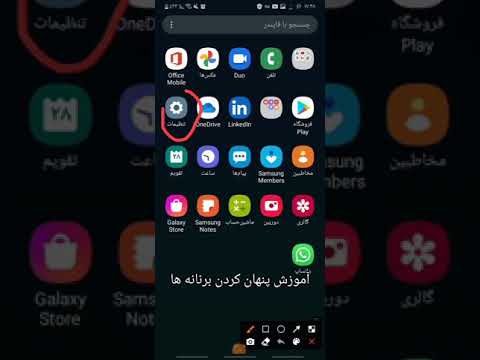
محتوا
این مقاله به شما نشان می دهد که چگونه می توانید از عکس های خود در Samsung Galaxy با کد تصویر ، پین یا رمز عبور محافظت کنید.
مراحل
قسمت 1 از 2: نحوه ایجاد یک پوشه قفل شده
 1 به منوی تنظیمات بروید. برای انجام این کار ، شاتر پانل اعلان ها را به سمت پایین بکشید و روی نماد چرخ دنده واقع در گوشه سمت راست بالای صفحه کلیک کنید.
1 به منوی تنظیمات بروید. برای انجام این کار ، شاتر پانل اعلان ها را به سمت پایین بکشید و روی نماد چرخ دنده واقع در گوشه سمت راست بالای صفحه کلیک کنید.  2 پایین بروید و انتخاب کنید قفل صفحه و امنیت.
2 پایین بروید و انتخاب کنید قفل صفحه و امنیت. 3 مطبوعات پوشه محافظت شده.
3 مطبوعات پوشه محافظت شده. 4 برای ادامه بر روی بعدی کلیک کنید.
4 برای ادامه بر روی بعدی کلیک کنید. 5 بر روی کلیک کنید برای شروعبرای جلوگیری از دسترسی به داده های شما
5 بر روی کلیک کنید برای شروعبرای جلوگیری از دسترسی به داده های شما 6 وارد حساب سامسونگ خود شوید. هنگام ورود به سیستم ، راهنمای نحوه استفاده از این عملکرد ظاهر می شود.
6 وارد حساب سامسونگ خود شوید. هنگام ورود به سیستم ، راهنمای نحوه استفاده از این عملکرد ظاهر می شود.  7 نوع مسدود کردن را انتخاب کرده و کلیک کنید به علاوه. لطفا انتخاب کنید پینبرای تنظیم کد عددی 4 رقمی ، کلید گرافیکی - برای کشیدن یک الگو با انگشت خود ، کلمه عبور - برای تنظیم رمز عبور الفبایی ، اثر انگشت - برای استفاده از خواننده اثر انگشت گوشی گلکسی ، یا عنبیه - اسکنر عنبیه (در صورت پشتیبانی).
7 نوع مسدود کردن را انتخاب کرده و کلیک کنید به علاوه. لطفا انتخاب کنید پینبرای تنظیم کد عددی 4 رقمی ، کلید گرافیکی - برای کشیدن یک الگو با انگشت خود ، کلمه عبور - برای تنظیم رمز عبور الفبایی ، اثر انگشت - برای استفاده از خواننده اثر انگشت گوشی گلکسی ، یا عنبیه - اسکنر عنبیه (در صورت پشتیبانی).  8 یک پین ، الگو یا سایر گزینه های قفل ارائه دهید. پس از آن ، باید اطلاعات را دوباره وارد کنید تا مطمئن شوید همه چیز را به درستی وارد کرده اید.
8 یک پین ، الگو یا سایر گزینه های قفل ارائه دهید. پس از آن ، باید اطلاعات را دوباره وارد کنید تا مطمئن شوید همه چیز را به درستی وارد کرده اید.  9 بر روی کلیک کنید ←. یک پوشه محافظت شده جدید روی صفحه ظاهر می شود. زمان آن فرا رسیده است که عکس های خود را به منظور محافظت مطمئن از آنها منتقل کنید.
9 بر روی کلیک کنید ←. یک پوشه محافظت شده جدید روی صفحه ظاهر می شود. زمان آن فرا رسیده است که عکس های خود را به منظور محافظت مطمئن از آنها منتقل کنید.
قسمت 2 از 2: نحوه افزودن عکس به پوشه قفل شده
 1 روی دکمه Home کلیک کنید. این دکمه در پایین صفحه قرار دارد. با کلیک بر روی آن ، به صفحه اصلی باز می گردید.
1 روی دکمه Home کلیک کنید. این دکمه در پایین صفحه قرار دارد. با کلیک بر روی آن ، به صفحه اصلی باز می گردید.  2 برنامه گالری را باز کنید. این برنامه یا در منوی برنامه ها یا در صفحه اصلی یافت می شود.
2 برنامه گالری را باز کنید. این برنامه یا در منوی برنامه ها یا در صفحه اصلی یافت می شود.  3 روی برگه کلیک کنید آلبوم ها. لیستی از پوشه ها با عکس های شما باز می شود.
3 روی برگه کلیک کنید آلبوم ها. لیستی از پوشه ها با عکس های شما باز می شود.  4 روی پوشه ای که می خواهید از آن محافظت کنید ضربه بزنید و نگه دارید تا انتخاب شود.
4 روی پوشه ای که می خواهید از آن محافظت کنید ضربه بزنید و نگه دارید تا انتخاب شود.- اگر می خواهید از یک عکس محافظت کنید ، برگه را انتخاب کنید عکسدر بالای صفحه عکس مورد نظر را فشار داده و نگه دارید.
 5 مطبوعات ⁝. این دکمه در گوشه بالا سمت راست قرار دارد.
5 مطبوعات ⁝. این دکمه در گوشه بالا سمت راست قرار دارد.  6 مطبوعات به پوشه محافظت شده بروید. سپس اطلاعات محرمانه خود را وارد کنید.
6 مطبوعات به پوشه محافظت شده بروید. سپس اطلاعات محرمانه خود را وارد کنید.  7 پین خود را وارد کنید ، با الگو وارد شوید یا از روش احراز هویت دیگری استفاده کنید. هنگامی که اسرار تأیید شد ، آلبوم یا عکس انتخاب شده به این پوشه منتقل می شود.
7 پین خود را وارد کنید ، با الگو وارد شوید یا از روش احراز هویت دیگری استفاده کنید. هنگامی که اسرار تأیید شد ، آلبوم یا عکس انتخاب شده به این پوشه منتقل می شود.  8 برای مشاهده فایل های محافظت شده ، برنامه Protected Folder را باز کنید. در منوی برنامه قرار دارد. پس از راه اندازی برنامه ، داده های مخفی خود را وارد کنید تا فایل های ذخیره شده در داخل را مشاهده کنید. هیچ کس نمی تواند به این عکس ها دسترسی پیدا کند مگر اینکه PIN ، رمز عبور یا سایر اطلاعات شخصی آنها را بداند.
8 برای مشاهده فایل های محافظت شده ، برنامه Protected Folder را باز کنید. در منوی برنامه قرار دارد. پس از راه اندازی برنامه ، داده های مخفی خود را وارد کنید تا فایل های ذخیره شده در داخل را مشاهده کنید. هیچ کس نمی تواند به این عکس ها دسترسی پیدا کند مگر اینکه PIN ، رمز عبور یا سایر اطلاعات شخصی آنها را بداند.